- Viele Benutzer angetroffen Der Treiber wurde für das Laden gesperrt Fehlermeldung beim Versuch, eine neue Anwendung zu installieren.
- Manchmal kann das gleiche Problem auftreten, wenn das Antivirenprogramm die neue Anwendung blockiert.
- Schauen Sie sich unsere anTreiber-Hubfür komplette Anleitungenvon vertrauenswürdigen Tech-Experten.
- Für genaue Lösungen ähnlicher Probleme können Sie auch unsere besuchen Abschnitt fixieren.

XINSTALLIEREN SIE, INDEM SIE AUF DIE DOWNLOAD-DATEI KLICKEN
Diese Software hält Ihre Treiber am Laufen und schützt Sie so vor häufigen Computerfehlern und Hardwareausfällen. Überprüfen Sie jetzt alle Ihre Treiber in 3 einfachen Schritten:
- Laden Sie DriverFix herunter (verifizierte Download-Datei).
- Klicken Scan starten um alle problematischen Treiber zu finden.
- Klicken Treiber aktualisieren um neue Versionen zu erhalten und Systemstörungen zu vermeiden.
- DriverFix wurde heruntergeladen von 0 Leser in diesem Monat.
Der Treiber wurde für das Laden gesperrt ist eine Fehlermeldung, die vom Windows-System angezeigt wird, wenn Sie versuchen, ein Programm zu installieren oder auszuführen, das Ihr Gerät mit Strom versorgt und das nicht mit dem System kompatibel ist.
Das gleiche Problem kann jedoch auftreten, wenn ein Antivirus die besprochene Software blockiert oder wann Sie haben keine Administratorrechte.
Um Ihnen bei der Lösung dieses Problems zu helfen, haben wir eine Liste mit 3 schnellen Lösungen zusammengestellt. Wenn Sie Schwierigkeiten haben, das vorliegende Problem zu lösen, sehen Sie sich diese unten an.
Wie behebe ich den Fehler „Der Treiber wurde vom Laden blockiert“?
1. Deaktivieren Sie den Virenschutz oder fügen Sie eine Ausnahme hinzu
Wenn Sie die integrierte Schutzsoftware verwenden Windows Defender oder jedes andere Antivirus-Tool von Drittanbietern, das Sie erhalten können Der Treiber wurde für das Laden gesperrt Fehlermeldung beim Versuch, neue Apps zu installieren.
Deaktivieren Sie den Virenschutz und wiederholen Sie den Installationsvorgang. Wenn alles ohne Probleme funktioniert, sollten Sie versuchen, eine Ausnahme innerhalb der Antivirensoftware für dieses bestimmte Programm hinzuzufügen.
Schalten Sie den Sicherheitsschutz auf Ihrem immer wieder ein Windows 10 System, um alles jederzeit sicher und gesichert aufzubewahren.
Wir empfehlen ein zuverlässiges Antivirenprogramm, das Ihren PC vor Viren, Trojanern, Malware, Spyware und anderen Internetgefahren wie Ransomware schützt.
⇒Holen Sie sich ESET
Dieses Tool bietet den besten Schutz auf dem Markt und beeinträchtigt Ihre neuen Apps in keiner Weise.
2. Deaktivieren Sie die Erzwingung der Treibersignatur
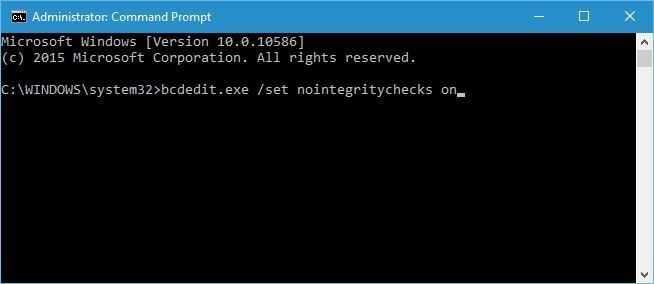
- Drücken Sie die Windows-Taste + R, Typ cmd, und schlagen Eingeben.
- Klicken Sie mit der rechten Maustaste auf Eingabeaufforderung, und wählen Sie aus Als Administrator ausführen.
- Geben Sie den folgenden Befehl ein und drücken Sie Eingeben:
bcdedit.exe /set nointegritychecks on - Dadurch wird die Durchsetzung der Treibersignatur auf Ihrem Gerät automatisch deaktiviert.
- Wenn Sie diese Funktion wieder aktivieren möchten, müssen Sie den folgenden Befehl in einem erhöhten cmd-Fenster ausführen:
bcdedit.exe /set nointegritychecks aus
Darüber hinaus sollten Sie auch Folgendes beachten:

- TypSchalttafelimCortana-Suchfeld,und schlagen Eingeben.
- Gehe zu Erweiterte Systemeinstellungen.
- Unter Leistung, klicken Sie auf Einstellungen.
- Navigieren Sie zu Datenausführungsverhinderung.
- Stellen Sie sicher, dass DEP für wichtige Windows-Programme und -Dienste aktiviert ist nur Option ist aktiviert.
- Drücken Sie die Windows-Taste + R, und geben Sie ein gpedit.msc.
- Gehe zu:
Computerkonfiguration/Windows-Einstellungen/Lokale Richtlinien/Sicherheitsoptionen - Überprüfen Nicht signiertes Treiberinstallationsverhalten.
Als Sicherheitsmaßnahme Windows erfordert digital signierte Treiber. Dies ist eine hilfreiche Funktion, die Ihr Windows 10-Gerät schützen kann, aber in einigen Situationen kann sie sich als echte Quelle für Probleme herausstellen.
- Kann als Administrator nicht auf die Eingabeaufforderung zugreifen? Sehen Sie sich diese Anleitung an.
3. Führen Sie Ihre Programme mit Administratorrechten aus

Wenn Sie ein Programm ohne Administratorrechte ausführen, kann dies auftreten Der Treiber wurde für das Laden gesperrt Ausgabe.
Bevor Sie also versuchen, eine neue App oder einen neuen Prozess zu installieren, stellen Sie sicher, dass Sie den eigentlichen Installationsvorgang mit Administratorrechten abschließen.
Wir haben auch einen speziellen Leitfaden auf wie man sich zum Administrator macht, also unbedingt anschauen.
Wenn die oben aufgeführten Methoden zur Fehlerbehebung bei Ihnen nicht funktioniert haben, liegt möglicherweise ein Inkompatibilitätsproblem vor. Stellen Sie sicher, dass Sie die richtige Software für Ihre spezielle Windows 10-Plattform flashen.
Wenn Sie weitere Vorschläge oder Fragen haben, können Sie diese gerne im Kommentarbereich unten hinterlassen.


